手机 pc网站开发价格工业互联网平台建设及推广指南
文章目录
fdisk
命令介绍
命令格式
基本参数
1)常用参数
2)fdisk菜单操作说明
创建一个磁盘分区
1)创建分区
2)创建交换分区
参考实例
1) 显示当前分区的信息
2) 显示每个磁盘的分区信息
命令总结
fdisk
命令介绍
fdisk的主要功能是用来操作管理磁盘的分区信息,一般是根据实际情况对磁盘进行分区挂载使用,可以理解一间房子,如果一间房子内部没有墙壁,虽然看起来会很敞亮,但是各种声音,气味,物品会随意充斥在整个房子内,这时候就需要对墙壁按照功能划分,例如卧室、厕所、厨房、阳台等。
NAME
fdisk - manipulate disk partition table
命令格式
fdisk的命令格式有以下这些,常用的格式是:fdisk 【参数】【设备文件】
SYNOPSIS
fdisk [-uc] [-b sectorsize] [-C cyls] [-H heads] [-S sects] devicefdisk -l [-u] [device...]
fdisk -s partition...
fdisk -v
fdisk -h
基本参数
1)常用参数
参数有以下内容信息,以表格形式呈现
| -b | 指定扇区的大小 |
| -l | 列出指定设备的分区表信息 |
| -s | 显示指定分区的大小到屏幕上,单位是块 |
| -u | -u 与 -l 搭配使用,显示分区数目 |
| -v | 显示版本信息 |
这个命令除了有这些参数,因为是用来管理磁盘分区,再执行命令的时候,需要选择菜单参数再进行下一步的执行,下面来看下fdisk的菜单有哪些内容。
2)fdisk菜单操作说明
- m :显示菜单和帮助信息
- a :活动分区标记/引导分区
- d :删除分区
- l :显示分区类型
- n :新建分区
- p :显示分区信息
- q :退出不保存
- t :设置分区号
- v :进行分区检查
- w :保存修改
- x :扩展应用,高级功能
创建一个磁盘分区
1)创建分区
第一步,需要先添加一块硬盘到虚拟机上,并且需要重启后磁盘才生效的;如果是物理机,可以不需要重启,因为大部分的服务器都支持磁盘的热拔插。
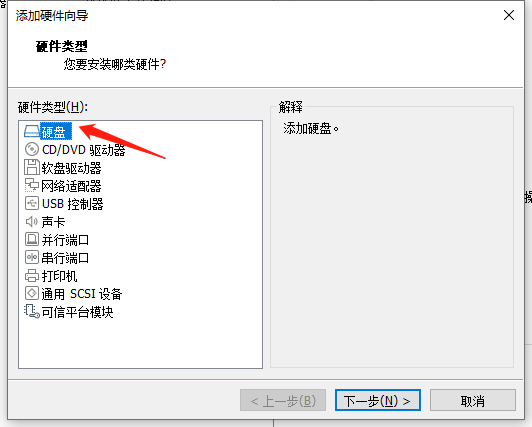
第二步,虚拟机重启后可以看到已经显示了那块添加好的磁盘了,那么开始进行分区
[root@localhost ~]# ll /dev/sd*
brw-rw----. 1 root disk 8, 0 2月 27 15:10 /dev/sda
brw-rw----. 1 root disk 8, 1 2月 27 15:10 /dev/sda1
brw-rw----. 1 root disk 8, 2 2月 27 15:10 /dev/sda2
brw-rw----. 1 root disk 8, 16 2月 27 15:10 /dev/sdb[root@localhost ~]# fdisk /dev/sdb #选择要进行分区的磁盘
欢迎使用 fdisk (util-linux 2.23.2)。更改将停留在内存中,直到您决定将更改写入磁盘。
使用写入命令前请三思。Device does not contain a recognized partition table
使用磁盘标识符 0xaad0f009 创建新的 DOS 磁盘标签。命令(输入 m 获取帮助):n #n表示创建新的分区
Partition type:p primary (0 primary, 0 extended, 4 free) #p表示选择1-4的主分区e extended #e表示扩展分区
Select (default p): p #这里直接选择主分区
分区号 (1-4,默认 1):1 #默认选第1个主分区
起始 扇区 (2048-41943039,默认为 2048): #可以直接回车跳过
将使用默认值 2048 #输入你要设置的分区大小
Last 扇区, +扇区 or +size{K,M,G} (2048-41943039,默认为 41943039):+2G
分区 1 已设置为 Linux 类型,大小设为 2 GiB命令(输入 m 获取帮助):p #查看分区好的设备信息磁盘 /dev/sdb:21.5 GB, 21474836480 字节,41943040 个扇区
Units = 扇区 of 1 * 512 = 512 bytes
扇区大小(逻辑/物理):512 字节 / 512 字节
I/O 大小(最小/最佳):512 字节 / 512 字节
磁盘标签类型:dos
磁盘标识符:0xaad0f009设备 Boot Start End Blocks Id System
/dev/sdb1 2048 4196351 2097152 83 Linux命令(输入 m 获取帮助):w #w表示保存并退出
The partition table has been altered!Calling ioctl() to re-read partition table.
正在同步磁盘。可以看到分区的一整个步骤就是这样了,下面可以尝试把格式化和挂载一起做了。
[root@localhost ~]# mkfs.xfs /dev/sdb1 #使用xfs文件系统类型进行格式化
meta-data=/dev/sdb1 isize=512 agcount=4, agsize=131072 blks= sectsz=512 attr=2, projid32bit=1= crc=1 finobt=0, sparse=0
data = bsize=4096 blocks=524288, imaxpct=25= sunit=0 swidth=0 blks
naming =version 2 bsize=4096 ascii-ci=0 ftype=1
log =internal log bsize=4096 blocks=2560, version=2= sectsz=512 sunit=0 blks, lazy-count=1
realtime =none extsz=4096 blocks=0, rtextents=0
[root@localhost ~]# mkdir /sdb1 #创建目录
[root@localhost ~]# mount /dev/sdb1 /sdb1 #将/dev/sdb1挂载到/sdb1
#写入到文件中开机能自动挂载
[root@localhost ~]# echo "/dev/sdb1 /sdb1 xfs defaults 0 0" >> /etc/fstab
[root@localhost ~]# df -h /sdb1
文件系统 容量 已用 可用 已用% 挂载点
/dev/sdb1 2.0G 33M 2.0G 2% /sdb1
已经成功将磁盘挂载到目录下了。
2)创建交换分区
当然,也可以选择分区的类型,使用l显示,按t选择类型。
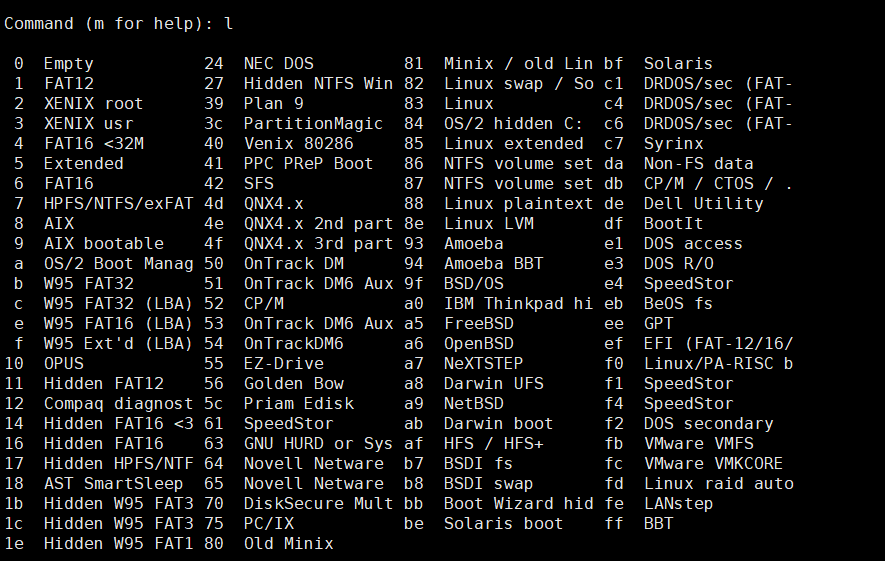
具体操作如下:
[root@localhost ~]# fdisk /dev/sdb
欢迎使用 fdisk (util-linux 2.23.2)。更改将停留在内存中,直到您决定将更改写入磁盘。
使用写入命令前请三思。命令(输入 m 获取帮助):n
Partition type:p primary (1 primary, 0 extended, 3 free)e extended
Select (default p): p
分区号 (2-4,默认 2):
起始 扇区 (4196352-41943039,默认为 4196352):
将使用默认值 4196352
Last 扇区, +扇区 or +size{K,M,G} (4196352-41943039,默认为 41943039):+1G
分区 2 已设置为 Linux 类型,大小设为 1 GiB命令(输入 m 获取帮助):l0 Empty 24 NEC DOS 81 Minix / old Lin bf Solaris 1 FAT12 27 Hidden NTFS Win 82 Linux swap / So c1 DRDOS/sec (FAT-2 XENIX root 39 Plan 9 83 Linux c4 DRDOS/sec (FAT-3 XENIX usr 3c PartitionMagic 84 OS/2 hidden C: c6 DRDOS/sec (FAT-4 FAT16 <32M 40 Venix 80286 85 Linux extended c7 Syrinx 5 Extended 41 PPC PReP Boot 86 NTFS volume set da Non-FS data 6 FAT16 42 SFS 87 NTFS volume set db CP/M / CTOS / .7 HPFS/NTFS/exFAT 4d QNX4.x 88 Linux plaintext de Dell Utility 8 AIX 4e QNX4.x 2nd part 8e Linux LVM df BootIt 9 AIX bootable 4f QNX4.x 3rd part 93 Amoeba e1 DOS access a OS/2 Boot Manag 50 OnTrack DM 94 Amoeba BBT e3 DOS R/O b W95 FAT32 51 OnTrack DM6 Aux 9f BSD/OS e4 SpeedStor c W95 FAT32 (LBA) 52 CP/M a0 IBM Thinkpad hi eb BeOS fs e W95 FAT16 (LBA) 53 OnTrack DM6 Aux a5 FreeBSD ee GPT f W95 Extd (LBA) 54 OnTrackDM6 a6 OpenBSD ef EFI (FAT-12/16/
10 OPUS 55 EZ-Drive a7 NeXTSTEP f0 Linux/PA-RISC b
11 Hidden FAT12 56 Golden Bow a8 Darwin UFS f1 SpeedStor
12 Compaq diagnost 5c Priam Edisk a9 NetBSD f4 SpeedStor
14 Hidden FAT16 <3 61 SpeedStor ab Darwin boot f2 DOS secondary
16 Hidden FAT16 63 GNU HURD or Sys af HFS / HFS+ fb VMware VMFS
17 Hidden HPFS/NTF 64 Novell Netware b7 BSDI fs fc VMware VMKCORE
18 AST SmartSleep 65 Novell Netware b8 BSDI swap fd Linux raid auto
1b Hidden W95 FAT3 70 DiskSecure Mult bb Boot Wizard hid fe LANstep
1c Hidden W95 FAT3 75 PC/IX be Solaris boot ff BBT
1e Hidden W95 FAT1 80 Old Minix 命令(输入 m 获取帮助):t
分区号 (1,2,默认 2):2
Hex 代码(输入 L 列出所有代码):82
已将分区“Linux”的类型更改为“Linux swap / Solaris”命令(输入 m 获取帮助):p磁盘 /dev/sdb:21.5 GB, 21474836480 字节,41943040 个扇区
Units = 扇区 of 1 * 512 = 512 bytes
扇区大小(逻辑/物理):512 字节 / 512 字节
I/O 大小(最小/最佳):512 字节 / 512 字节
磁盘标签类型:dos
磁盘标识符:0xaad0f009设备 Boot Start End Blocks Id System
/dev/sdb1 2048 4196351 2097152 83 Linux
/dev/sdb2 4196352 6293503 1048576 82 Linux swap / Solaris命令(输入 m 获取帮助):w
The partition table has been altered!Calling ioctl() to re-read partition table.
正在同步磁盘。
参考实例
1) 显示当前分区的信息
[root@localhost ~]# fdisk -l /dev/sdb磁盘 /dev/sdb:21.5 GB, 21474836480 字节,41943040 个扇区
Units = 扇区 of 1 * 512 = 512 bytes
扇区大小(逻辑/物理):512 字节 / 512 字节
I/O 大小(最小/最佳):512 字节 / 512 字节
磁盘标签类型:dos
磁盘标识符:0xaad0f009设备 Boot Start End Blocks Id System
/dev/sdb1 2048 4196351 2097152 83 Linux
/dev/sdb2 4196352 6293503 1048576 82 Linux swap / Solaris
2) 显示每个磁盘的分区信息
[root@localhost ~]# fdisk -lu 磁盘 /dev/sda:42.9 GB, 42949672960 字节,83886080 个扇区
Units = 扇区 of 1 * 512 = 512 bytes
扇区大小(逻辑/物理):512 字节 / 512 字节
I/O 大小(最小/最佳):512 字节 / 512 字节
磁盘标签类型:dos
磁盘标识符:0x000a5d16
......
命令总结
这个fdisk主要还是用来创建分区方面的,相关方面的参数其实只有查看方面的会经常性用到,而创建磁盘分区,一般选择命令+要进行分区的设备即可。若觉得以上内容还行的,可以点赞支持一下!

